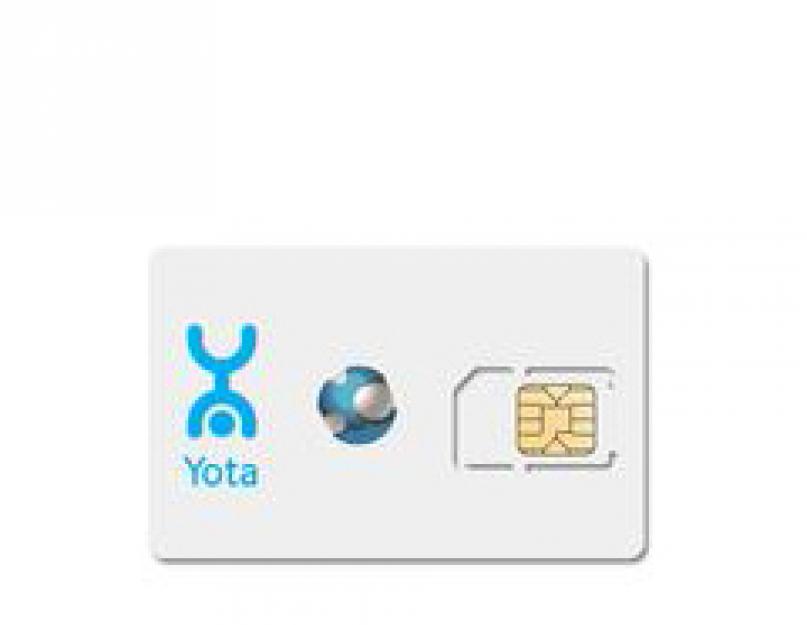Без сомнений, как только потенциальный абонент определился со своим будущим оператором мобильной сети, ему необходимо приобрести, заказать, сим-карту.
А затем возникнет следующий вопрос – как можно активировать сим карту Yota на телефоне. Однако сделать это неимоверно просто. Не нужны ни опыт и знания, ни навыки, ни прочтение длинных, нудных статей.
Процесс активации
Первое, что стоит сказать, что в большинстве случаев активация карты происходит в автоматическом режиме. Для начала процесса вам будет нужно:
- вставить приобретенную сим-карту в соответствующий разъем в вашем телефоне;
- включить телефон и дождаться его полной загрузки, определения сим-карты;
- обычно на этом и происходит процесс активации. В более редких случаях, вам необходимо будет запустить приложение компании Yota.
Что делать после активации
Теперь, когда вы узнали, как активировать сим карту от Yota на своем андроид – телефоне, следует приступать к последующим настройкам.
Убедившись, что телефон распознал вашу новую сим-карту, следует подобрать для себя удобный и выгодный тариф. В этих целях, запустив приложение, вы увидите окно «выбор условий подключения». Именно там вам и следует подобрать удобный тарифный план.
 Следующим шагом будет настройка смс и ммс сообщений. Обычно, первые уже настроены, и вы можете ими пользоваться, вторые — в редких случаях еще необходимо настраивать. Сделать это можно просто – все параметры настроек можно найти на официальном сайте вашего мобильного оператора – yota.
Следующим шагом будет настройка смс и ммс сообщений. Обычно, первые уже настроены, и вы можете ими пользоваться, вторые — в редких случаях еще необходимо настраивать. Сделать это можно просто – все параметры настроек можно найти на официальном сайте вашего мобильного оператора – yota.
Если же у вас возникнут сложности, можно связаться со службой поддержки. Однако совершить звонок оператору кол-центра можно только в том случае, если сим карта была активирована и опознана вашим устройством.
В случае же, если ваш телефон не определил карту, можно порекомендовать вытащить симку и поставить снова, проверив правильность действий.
Следует убедиться еще и в том, что размеры сим-карты соответствуют размерам разъема, так как есть слот для обычных сим-карт, и для мини. Последние часто встречаются в некоторых моделях телефонов HTC и iPhone. Однако изменить размер легко – подрезав карту, или наоборот, вставив ее в специальный адаптер. Обычно предлагается сим-карта полного размера, но если подрезать специальные держатели обычным канцелярским ножом, ее можно сделать стандарта мини. При этом рамку от карты выкидывать не нужно, она может вам пригодиться при смене телефона, который адаптирован под сим-карты обычного размера.
Мобильный оператора Йота предлагает своим клиентам очень выгодные условия голосовой связи и беспроводного Internet с возможностью настройки нужного объема минут и гигабайт. При этом основным способом приобретения стартового пакета является заказ SIM через Интернет. Не имея возможности воспользоваться услугами консультанта, многих абонентов беспокоит вопрос, как активировать сим-карту Yota на телефоне, планшете или модеме.
В статье:

Онлайн-помощник сайт расскажет об основных функциональных особенностях симок Йота и возможности их автоматического или ручного подключения. Мы также подробно опишем, как активировать СИМ-карту Yota на планшете или смартфоне с операционной системой Android, iOS и Windows Phone.
Особенности тарифных планов Йота
В отличие от других российских провайдеров у Yota нет внушительного перечня отдельных пакетов, на которых выгодный трафик сочетается с более дорогим разговорами или наоборот. Клиенты Йота пользуются единым тарифом с возможностью самоличного определения необходимых лимитов минут или гигабайт. При этом существует четкая градация по тарифам для смартфонов, планшетов и ПК. Точно так же происходит деление SIM-карт. Если вы собираетесь купить симку для использования в планшете, будьте готовы, что она не сможет нормально работать ни в телефоне, ни в модеме.
Чтобы представить возможности регулируемых тарифных планов для каждого типа устройств, важно предварительно ознакомиться с основными условиями их предоставления.
Для смартфонов
Несмотря на единый пакет для телефонов, абонент может самостоятельно выбирать нужные ему ежемесячные объемы высокоскоростного трафика и разговоров с пользователями других операторов (звонки на Йота бесплатны). Безлимитный Интернет предусмотрен только для дополнительных опций («СМС/ММС», «ВКонтакте», «Instagram», «Facebook», «Одноклассники», Twitter, Viber, WhatsApp, Skype, YouTube, Telegram) и также выбирается пользователем за отдельную плату 15, 25, 50 или 60 руб. каждая.

Более подробно рассмотрим некоторые вариации пользовательских настроек на примере расценок для Санкт-Петербурга (условия тарификации могут меняться в зависимости от региона).
| Количество гигабайт | Количество минут | Минимальная стоимость в месяц (без учета безлимитных опций), рублей | Максимальная стоимость в месяц (с учетом всех безлимитных опций), рублей |
| 5 | 200 | 330 | 580 |
| 5 | 400 | 480 | 730 |
| 5 | 800 | 580 | 830 |
| 5 | 1200 | 880 | 1200 |
| 5 | 5000 | 2080 | 2330 |
| 10 | 200 | 350 | 600 |
| 10 | 400 | 500 | 750 |
| 10 | 800 | 600 | 850 |
| 10 | 1200 | 900 | 1150 |
| 10 | 5000 | 2100 | 2350 |
| 15 | 200 | 400 | 650 |
| 15 | 400 | 550 | 800 |
| 15 | 800 | 650 | 900 |
| 15 | 1200 | 950 | 1200 |
| 15 | 5000 | 2150 | 2400 |
| 30 | 200 | 550 | 800 |
| 30 | 400 | 700 | 950 |
| 30 | 800 | 800 | 1050 |
| 30 | 1200 | 1100 | 1350 |
| 30 | 5000 | 2300 | 2550 |
Абонентам, которым важен максимальный лимит Интернета и не нужны звонки на городские телефоны и номера других операторов, могут выбрать для себя тариф 200 мин./ 30 Гб за 800 руб. в месяц и при необходимости подключить дополнительный пакет на 5 ГБ всего за 100 руб.
Для планшетов
Тарифный план для планшетных ПК предусматривает выбор одного из расчетных периодов:
- «24 часа» – 50 руб.
- «30 дней» – 50 руб.
- «365 дней» – 3600 руб.
Здесь нет ограничения по трафику, цена не меняется в поездках по России, а Интернет предоставляется на максимальной скорости. При этом предусмотрено ограничение по скорости на скачивание файлов в торрентах (32 кбит/с) и раздачe Internet по Wi-Fi (128 Кбит/с).
Для модемов
Тарифы Йота для компьютера также предполагают самостоятельное определение периода подключения. Абоненту доступны варианты:
- «На 2 часа» – за 50 руб.
- «На 24 часа» – за 150 руб.
- «На 30 дней» – 1400 руб.
- «На год» – 9000 руб.
Безлимитный Интернет 4G предоставляется без каких-либо ограничений по трафику. Для тарифов с краткосрочным доступом в глобальную сеть (2 часа, сутки) предусмотрена передача данных на максимально возможной скорости. Пакеты на месяц и год, позволяют абоненту самостоятельно регулировать быстродействие сети, тем самым снижая или увеличивая количество дней с Internet.
Наибольшей вариативностью настроек обладает тарифное предложение «На 30 дней» (см. таблицу):
| Скорость передачи данных | Цена пакета «На 30 дней», руб. |
| 320 Кбит/с | 300 |
| 416 Кбит/с | 350 |
| 512 Кбит/с | 400 |
| 640 Кбит/с | 450 |
| 768 Кбит/с | 500 |
| 896 Кбит/с | 550 |
| 1,0 Мбит/с | 600 |
| 1,3 Мбит/с | 650 |
| 1,7 Мбит/с | 700 |
| 2,1 Мбит/с | 750 |
| 3,1 Мбит/с | 800 |
| 4,1 Мбит/с | 850 |
| 5,0 Мбит/с | 900 |
| 5,7 Мбит/с | 950 |
| 6,4 Мбит/с | 1000 |
| 7,1 Мбит/с | 1050 |
| 7,8 Мбит/с | 1100 |
| 8,5 Мбит/с | 1150 |
| 9,2 Мбит/с | 1200 |
| 10 Мбит/с | 1250 |
| 12 Мбит/с | 1300 |
| 15 Мбит/с | 1350 |
| максимальная скорость | 1400 |
Предложение «На год» имеет меньше настроек и позволяет отрегулировать быстродействие сети в режиме:
- 5 Мбит/с – 5400 руб.;
- 10 Мбит/с – 6900 руб.;
- максимальная скорость – 9000 руб.
Здесь абонент также может менять настройки исходя из субъективных потребностей, уменьшая или увеличивая базовый период использования высокоскоростного Интернета. Все перерасчеты происходят в автоматическом режиме.
Как активировать СИМ-карту Yota на смартфоне
Перед началом использования тарифных планов Йота желательно установить в основную память девайса фирменное мобильное приложение, которое доступно в версиях для Android, iOS, Windows Phone и позволяет заказать карточку, а также настраивать, контролировать и менять условия предоставления пакета.

Для этого можно использовать свободный Wi-Fi канал или доступ в Internet через SIM другого провайдера.
Чтобы активировать СИМ-карту Yota на телефоне, необходимо установить SIM в свободный слот и перезагрузить устройство. Далее должна произойти автоматическая идентификация SIM в сети Йота и открыться доступ к Интернет. После этого остается только открыть любую веб-страницу, дождаться переадресации на сайт провайдера и создать свой уникальный профиль абонента, пройдя короткую процедуру регистрации.
Если этого не произошло, понадобится выполнить ручную настройку доступа к сети. Точный порядок действий зависит от типа операционной системы, установленной на смартфоне.
Как активировать СИМ-карту Yota на Android
Если на телефоне под управлением Андроид не происходит автоматическое определение веб-сети Йота, необходимо корректно выполнить достаточно простой порядок действий по ручной активации:
- выбрать в главном меню смартфона пункт «Настройки»;
- перейди в закладку «Еще…»;
- активировать раздел «Мобильная сеть» или «Мобильная связь» (зависит от версии Android);
- выбрать «Точки доступа (APN)»;
- в зависимости от фактического наличия или отсутствия записи «Изменить/Создать новую точку доступа»;
- в поле «Имя» прописать Yota ;
- в графе «APN» задать internet.yota ;
- сохранить внесенные изменения;
- дождаться обновления системы и появления индикатора сигнала сети в верхней части дисплея;
- перегрузить устройство, если не произошло обнаружение беспроводного канала передачи данных.

Иногда может понадобиться повторное извлечение и установка симки в слот. Также существует риск технического брака SIM, который можно устранить в офисе обслуживания путем замены неисправного чипа на новый.
Активация симки Йота для Windows Phone
Данная операционная система значительно уступает по популярности Android и iOS. Тем не менее количество смартфонов с управляющим софтом от Microsoft постоянно растет из-за превосходного взаимодействия с сетями 2G/3G/4G с сетями. Чтобы выполнить ручную активацию СИМ Yota для Windows, необходимо:
- открыть в меню раздел «Настройки»;
- выбрать закладку «Сеть и беспроводная связь»;
- последовательно перейти в пункты «Сотовая сеть и SIM-карта» и «Параметры SIM-карты»;
- активировать раздел «Точка интернет-доступа»;
- создать новое подключение через «Добавить точку доступа интернет»;
- ввести «APN адрес» – internet.yota .
Обратите внимание, что некоторые модели устройств могут отказываться сохранять внесенные изменения, если не задано какое-нибудь «Имя» сети передачи данных.
Как активировать SIM-карту Yota на iOS
Если симка Йота для iPhone не поддерживает автоматизированные алгоритмы настройки и подготовки к работе, также понадобится вручную создать точку доступа APN с адресом internet.yota . Для этого достаточно выполнить несколько действий:
- выбрать раздел «Настройки» в главном меню;
- последовательно открыть пункты «Сотовая связь» и «Сотовые данные»;
- активировать вкладку «Параметры данных»;
- зайти в раздел «Сотовая сеть передачи данных» и создать точку подключения с уже знакомыми параметрами.
Еще раз напомним, что внесенные и сохраненные изменения наверняка вступают в силу только после перезагрузки устройства.

Как активировать сим-карту Yota на планшете
Стандартная настройка новой SIM для планшетного ПК предусматривает автоматическую установку точки доступа internet.yota с последующей инсталляцией в память устройства фирменного приложения Йота, которое доступно на App Store, Google Play и Windows Phone Store. Именно благодаря интерфейсу утилиты пользователь может удобно выбрать тарифный план, сменить номер, пополнить баланс, получить консультационную поддержку и т.д.
Если не произошла автоматическая настройка выхода в Интернет, понадобится ручная активация точки доступа APN. Благодаря идентичности интерфейса и архитектуры операционных систем для планшетов и смартфонов вы можете использовать одну из вышеописанных инструкций, ориентируясь на ОС своего девайса.
Как активировать СИМ-карту Yota без приложения
Идентификация симки в сети происходит в автоматическом режиме или при помощи ручной настройки точки доступа с адресом internet.yota . Но пока абонент не даст положительного ответа на запрос оператора о согласии с условиями предоставления услуг Йота, у него не получится использовать Интернет и голосовую связь. Обычно для этого применяется функционал приложения, но можно обойтись и без него за счет отправки USSD-команды * 567 # . Благодаря этой комбинации происходит полная активация CИМ-карты Yota, а абонент может переходить к этапу выбора тарифа и детальной настройки номера.
Мы также опишем и другие полезные USSD-команды для управления, контроля и изменения параметров симки (см. таблицу).
| Командный запрос | Назначение |
| *100# | состояние баланса |
| *101# | остаток минут и трафика |
| *103# | свой номер |
| *106*ххх# | подключение тарифа с лимитом в ххх минут |
| *602# | 100 минут на разговоры сверх лимита |
| *603# | безлимитные SMS |
| *605# | дополнительный пакет 5 Гб |
| *111*1# | «ВКонтакте» |
| *111*2# | Facebook + Facebook messenger |
| *111*3# | |
| *111*4# | Viber |
| *111*5# | Skype |
| *111*6# | Telegram |
| *111*7# | «Одноклассники» |
| *111*8# | |
| *111*9# | |
| *111*10# | Youtube |
Еще раз напомним, что указанные в таблице приложения, подключаемые через сервис 111 , имеют фиксированную плату в месяц и обеспечивают полный безлимит на трафик.
Как активировать СИМ-карту Yota для модема
Процесс стартового запуска SIM от Йота на компьютере имеет собственный алгоритм действий, которые не отличаются технической сложностью:
- вставить симку в слот модема (роутера);
- подключить устройство к USB-порту компьютера (лучше версии 3.0) и дождаться идентификации оборудования, сигналом к чему станет светящийся логотип оператора;
- убедиться в автоматической загрузке необходимого программного обеспечения. Если софт не устанавливается, необходимо запустить «Мой компьютер», открыть диск «Yota» и активировать файл инсталляции;
- после установки ПО запустить в браузере (Google Chrome, Яндекс, UC Browser, Firefox Quantum, Opera и т.д.) любую страницу и дождаться переадресации на сайт оператора;
- ознакомиться с приветствием провайдера и нажать кнопку «Продолжить»;
- выполнить подключение устройства в Личном кабинете или, следуя детальным инструкциям, создать новый пользовательский профиль.
После окончания процедуры авторизации абонент получит возможность выбора тарифного плана и точных настроек номера. Благодаря предоставленному оператором логину и паролю он сможет привязать свой профиль к аккаунту в Facebook или «ВКонтакте» для максимального упрощения управления симкой.
В заключение
Онлайн-помощник сайт надеется, что наша статья помогла вам справиться с проблемой, как активировать СИМ-карту Yota для различных устройств. Также мы укажем на возможность получения помощи специалиста провайдера через встроенную форму поддержки на сайте Йота или бесплатный номер сall-центра 8 800 550 00 07 .
Чтобы лучше закрепить прочитанный материал, обязательно просмотрите предложенное видео. Если у вас все еще не получается активировать сим-карту Yota на компьютере, телефоне или планшете по каким-то не описанным в статье субъективным причинам, оставляйте свои вопросы в строке комментариев. Мы постараемся оперативно предоставить недостающие ответы.
Мобильный оператор Yota предоставляет сим-карты через специализированное приложение, которое доступно для Android, iOS, а также продает через офисные центры партнеров. Если с покупкой сим-карты все понятно, то с активацией у многих пользователей возникают проблемы.
Например, у того же Билайна и других операторов активация производится специальным набором комбинаций, и практически все действия производятся сразу же при покупке техническим специалистом сервиса или продавцом. Как же активировать сим-карту yota пользователю, если ранее он не работал с данным оператором?
Сразу стоит отметить, что политика продаж сим карт у этого оператора значительно отличается от других сервисов. Если в МТС или Билайн мы можем использовать одну и ту же сим-карту на всех устройствах, то у Йота для каждого устройства своя определенная карта.
Всего на данный момент представлено 3 типа SIM-карт:
- Для телефонов
- Для планшетов
- Для модемов
Как правильно активировать сим-карту yota на телефоне
После получения карты у курьера или приобретения в официальных офисах продаж, вам необходимо открыть заднюю крышку телефона, вставить SIM-карту в устройство и включить его. В течении минуты сим-карта будет активирована автоматически.
Если вы хотите изменить тарифный план, зайдите в приложение, установленное на вашем смартфоне. Обязательно проверьте, чтобы ваш телефон подключился к сети 2G, 3G, и, конечно же, 4G. На экране будут появляться соответствующие значки в верхней части экрана.
Иногда активация в автоматическом режиме не работает. Например, это может быть в том случае, если вы находитесь в зоне, где поблизости отсутствуют вышки сотового оператора или ваш телефон неисправен, возникают различные помехи в работе yota. В любом случае, выход из данной ситуации есть. Вам нужно в ручном режиме создать профиль и вписать имя точки – internet.yota.
Активация симки Йота на iOS
Для активации сим-карты на устройствах под операционной системой iOS нужно осуществить несколько манипуляций. Вставьте SIM в устройство, включите его и подождите 1-2 минуты. В течение этого времени карта активируется, и в верхней части экрана появится значок, отображающий уровень сигнала и тип доступной сети для передачи данных.
Если по каким-то причинам автоматическая активация на iPhone или iPad не работает, активируйте вручную , создав профиль для нового сотового оператора.
- Заходите в «Настройки», далее «Сотовая связь» и «Сотовые данные».
- Переходите во вкладку APN. Здесь вписываете APN следующий: internet.yota. Все остальные графы оставляете пустыми и сохраняете данные.
Как активировать SIM-карту Yota на Android
Активация сим карты Йоты на устройствах под управлением Android практически такая же, как и на любом другом смартфоне. Вставьте новую SIM-карту в планшет или телефон (учтите, что у данного оператора для каждого типа устройств свои карты), включите аппарат и дождитесь, пока появится уведомление об активации и в верхней части экрана отобразится полоска с уровнем сигнала.
В случае если автоматически активировать сим-карту не представляется возможным, воспользуйтесь следующей инструкцией:
- Найдите пункт меню «Настройки».
- Перейдите во вкладку «Еще», далее «Мобильная сеть» — «Точки доступа APN» — «Изменить/Создать новую точку доступа».
- Вписываете Имя — «Yota», APN-адрес – «internet.yota».
- Сохраняете все изменения и ждете, пока ваше устройство обнаружит новую сеть. На экране в верхней части появится полоска сигнала сети.
Как активировать SIM-карту yota на Windows Phone
На операционной системе Windows Phone работает много устройств, и часть из них уже использует yota. Как правило, активация происходит автоматически сразу же после установки SIM в мобильный телефон. Если же этого не происходит, то активируйте в ручном режиме.
- Зайдите во вкладку «Настройки» — «Точка доступа» — «Добавить точку доступа».
- Впишите новый APN адрес: internet.yota. Сохраните данные. И дождитесь, пока устройство обнаружит новую сеть, и обновит информацию.
Как активировать сим-карту оператора Йота на компьютере
Процесс активации сим-карт от сотового оператора yota на персональном компьютере отличается незначительно. Как правило, SIM необходимо сначала вставить в USB-модем и подключить его через один из USB-портов. Если у вас есть USB 3.0 – включайте туда. Система автоматически определит новое оборудование, установит драйвера (они находятся в самом модеме).
Как только программное обеспечение будет установлено, нужно будет произвести активацию. Зайдите в любой из браузеров и перейдите на какой-нибудь сайт. Система автоматически переадресует вас на страницу создания собственного профиля. В конечном итоге вам будет присвоен статус зарегистрированного пользователя, а также выдан логин и пароль от учетной записи.
Помощь специалистов
Если в процессе активации SIM будут возникать какие-либо трудности, и в данном материале нет для них решения – обратитесь в сервисный центр Yota. Это можно сделать следующими способами:
- По телефону 8-800-550-00-07 (Для абонентов звонок бесплатный)
- На официальном сайте (помощь осуществляется через встроенную форму поддержки)
Также можно зайти на официальный сайт, из общего списка выбрать город, в котором вы находитесь, просмотреть список офисов и прийти лично с паспортом и сим-картой.
После того, как Вы приобретёте сим карту оператора yota, у Вас появится вполне ожидаемый вопрос — Как активировать сим карту yota. Если Вы задаётесь подобным вопросом, то Вы находитесь в нужном месте. Я постараюсь подробно объяснить, как активировать новую сим карту на разных устройствах. Многие используют для доступа в интернет мобильные устройства с разными системами управления, о каждой их них мы поговорим отдельно.
На самом деле всё не так сложно, как может показаться на первый взгляд. После приобретения карточки её необходимо вставить в Ваше устройство и перезагрузить его. Активация происходит в автоматическом режиме сразу после того, как она будет опознана вашим девайсом.
Далее необходимо установить официальное приложение оператора yota, в котором следует авторизоваться, как это сделать я писал ранее в новости — . После успешного входа в зарегистрированный профиль, активация завершена.
Как активировать SIM-карту Йота на разных устройствах
Для Вашего удобства я решил расписать более подробно о том, как активировать симку йота на телефонах работающих на разный ОС. Все мы прекрасно знаем, что каждый из разработчиков пытается выделиться своим собственным стилем, что в некотором роде создаёт определённое неудобство. Чтобы у Вас не оставалось вопросов поговорим трех крупнейших поставщиках, таких гигантах как Android, IOS и несомненно Windows Phone.
Активация SIM карты Yota на Android
Вставьте сим карту оператора Йота в своё устройство (телефон, модем или планшет) и ожидайте пока не покажется сообщение об успешной активации, после чего должен активироваться индикатор уровня сигнала сети.
Следует учесть тот факт, что у упомянутого провайдера абсолютно разные сим карты для каждого вида гаджетов. Так же в той ситуации когда активация сим карты проходит не корректно, и процессе запускается автоматически, следует проделать несколько не сложных операций перечисленных ниже.
- В меню смартфона зайдите в раздел — настройки.
- Вверху нажмите на вкладку ещё (примерно 3-4 строка), далее проходим в раздел — мобильная сеть, ищем пункт — Точки доступа APN, далее жмём — изменить/Создать новую точку доступа.
- Следующим действием следует указать в графе — Имя — «Yota», а в графе — APN-адрес – «internet.yota»
После того, как Вы всё проделаете, следует сохранить все изменения, далее SIM карта должна активироваться. Если всё сделано правильно, в верхнем меню дисплея должен сработать индикатор уровня приёма сигнала сети.
Активируем сим карту Йота на IOS (IPhone, IPad)
С активацией симки на устройствах с операционкой IOS всё гораздо проще, чем на Android. Достаточно сделать всего несколько действий и всё готово.
В первой пункте всё, как и у предшественника, вставьте SIM-карту в свой смартфон или любое другое устройство, после установки включите его. Активация должна пройти в автоматическом режиме, если этого не случилось, проделайте приведённые ниже действия.
- Зайдите в раздел — Настройки, после чего кликните на подраздел — Сотовая связь, и ещё один клик по ссылке — Сотовые данные.
- Далее в поле необходимо перейти в папку APN. В графе APN введите — «internet.yota» (без кавычек).
На этом процесс закончен, подождите 1 минуту, после чего должен активироваться индикатор сигнала приёма сети и иконка доступности сети.
Как активировать SIM-ку yota на Windows Phone
Как и на многих смартфонах, активация SIM-карт yota на девайсах работающих на Windows Phone происходит полностью на автомате, но бывают ситуации в которых автоматически процесс не запускается. Для принудительной активации симки следует ввести все данные в ручную. Для того, чтобы Вы сделали все правильно я разложил всё по пунктам, проделайте следующие шаги:
- Вставьте симку в устройство, вклчите его и перейдите в раздел меню «Точки доступа.
- Пройдите в раздел меню — «Точки доступа» и введите в поле APN — internet.yota.
- Далее необходимо сохранить введённые данные и перезагрузить ваше устройство.
На этом активация симки на windows phone успешно завершена. После всех монипуляций Вы сможете осуществить первый выход в интернет с Вашего гаджета.
USB модем Йота активация сим карты на компьютере
Для персональных компьютеров не требуется ни в каких случаях вводить данные сети в ручном режиме, всё активируется автоматически. Чтобы понять последовательность необходимых действий читайте далее.
Как правило, для доступа в интернет с дескпотных устройств используется модем внутри которого установлена симка yota.
- Установите сим карту в USB модем и включите его в USB порт Вашего компьютера. Далее система без Вашего вмешательства установит все необходимые драйвера которые хранятся непосредственно в самом модеме.
- После установки откройте один из браузеров на рабочем столе и пройдите на понравившийся Вам сайт. При попытке посещения веб сайта Вас автоматом перенаправит на вкладку регистрации личного профиля Йота. Вам остается только зарегистрироваться в системе.
На этом всё, процесс активации симки Йота на персональном компьютере закончен.
Горячая линия тех. поддержки YOTA
В случае возникновения каких либо проблем с активацией, которые не описаны в этом посте Вы можете обратиться за помощью в службу технической поддержки yota. Существует несколько вариантов обращения за помощью.
Позвонить по телефону 8 800 550 00 07 (для абонентов оператора звонок бесплатный)
На главной странице расположена форма обратной связи.
На официальном сайте указать название своего города, найти ближайший к Вам офис и обратиться за помощью лично.
Количество активных абонентов оператора Yota с каждым месяцем становится все более внушительным, ведь компания предлагает как обычным сотовым пользователям, так и пользователям мобильного интернета, очень привлекательные тарифные планы, которые заставляют их отказываться от уже используемых услуг других операторов. Однако периодически у новоиспеченных клиентов Йота возникают всевозможные вопросы, связанные с активацией сим-карты Yota, с ответами на которые мы сегодня и постараемся разобраться.
Как активировать сим-карту Yota на смартфоне или планшете
Первый вопрос, в котором мы хотим разобраться, касается активации sim-карт Yota в современных телефонах. Не секрет, что абсолютное большинство современных мобильных абонентов используют уже не устаревшие сотовые телефоны, а современные смартфоны. Несмотря на то, что у многих из них уже есть карты других операторов, которыми они, возможно, систематически пользуются, активация нового чипа от Йота происходит несколько иным образом, и может доставить новичкам некоторые неудобства.
Разумеется, первое, что необходимо сделать после покупки и получения новой карточки от оператора – это распаковать её и установить в свой телефон. С данным вопросом сегодня сможет справиться, пожалуй, и маленький ребенок, и пенсионер.
Что же касается дальнейших действий, то они должны быть следующими:
- Включите устройство.
- Активация новой сим-карты Йота произойдет в автоматическом режиме.
- Откройте веб-браузер и зайдите на сайт start.yota.ru для активации сим-карты. Отметим, что для перехода на сайт может потребоваться подключение к Wi-Fi сети, если вдруг автоматические настройки для мобильного интернета установились в системе смартфона некорректно.
- Оказавшись на сайте, вы сможете заняться настройкой тарифного плана, однако для этого следует загрузить соответствующее приложение на свое устройство. Для того чтобы не «бегать» по официальным магазинам в поисках такового, оператор и разработал данный веб-ресурс. На главной странице сайта нажмите на кнопку «Установить приложение».
- Выберите название магазина, соответствующего используемому устройству (AppStore, Windows Store, Google Play) (см. скриншот чуть ниже).
- Загрузите приложение и установите его на ваш смартфон или планшет.
- Запустите установленную программу и произведите настройку вашего тарифного плана.
- Пополните счет и начните пользоваться услугами.
После выполнения таких простых действий, вы сможете начать использование услуг Yota на своем смартфоне или планшете, поскольку теперь активация sim-карты Yota будет пройдена успешно.
Как активировать сим-карту Yota на модеме
Если же вы являетесь абонентом Йота, использующим скоростной 4G интернет на модемных устройствах, активация таковых происходит несколько иным образом. Для успешного прохождения процедуры активации вам необходимо сделать следующее:
- Подключите устройство к компьютеру через USB-шнур.
- Дождитесь установки драйверов в системе.
- Запустите веб-браузер и зайдите на сайт status.yota.ru .
- Выберите интересующее вас имя сети, а также пароль, которые будут использоваться модемом в дальнейшем в качестве названия точки доступа Wi-Fi и кода доступа к ней.
- Далее зайдите на любой сайт, и вы увидите страницу активации устройства. На ней необходимо будет нажать на кнопку «Продолжить».
- Далее введите ваш номер телефона для дальнейшей регистрации.
- Введите код регистрации в соответствующее поле (он поступит в сообщении на указанный номер телефона).
- В следующем окне выберите интересующий вас тарифный план и ознакомьтесь с его финансовыми и техническими условиями.
- Сохраните изменения, нажав на кнопку «Продолжить».